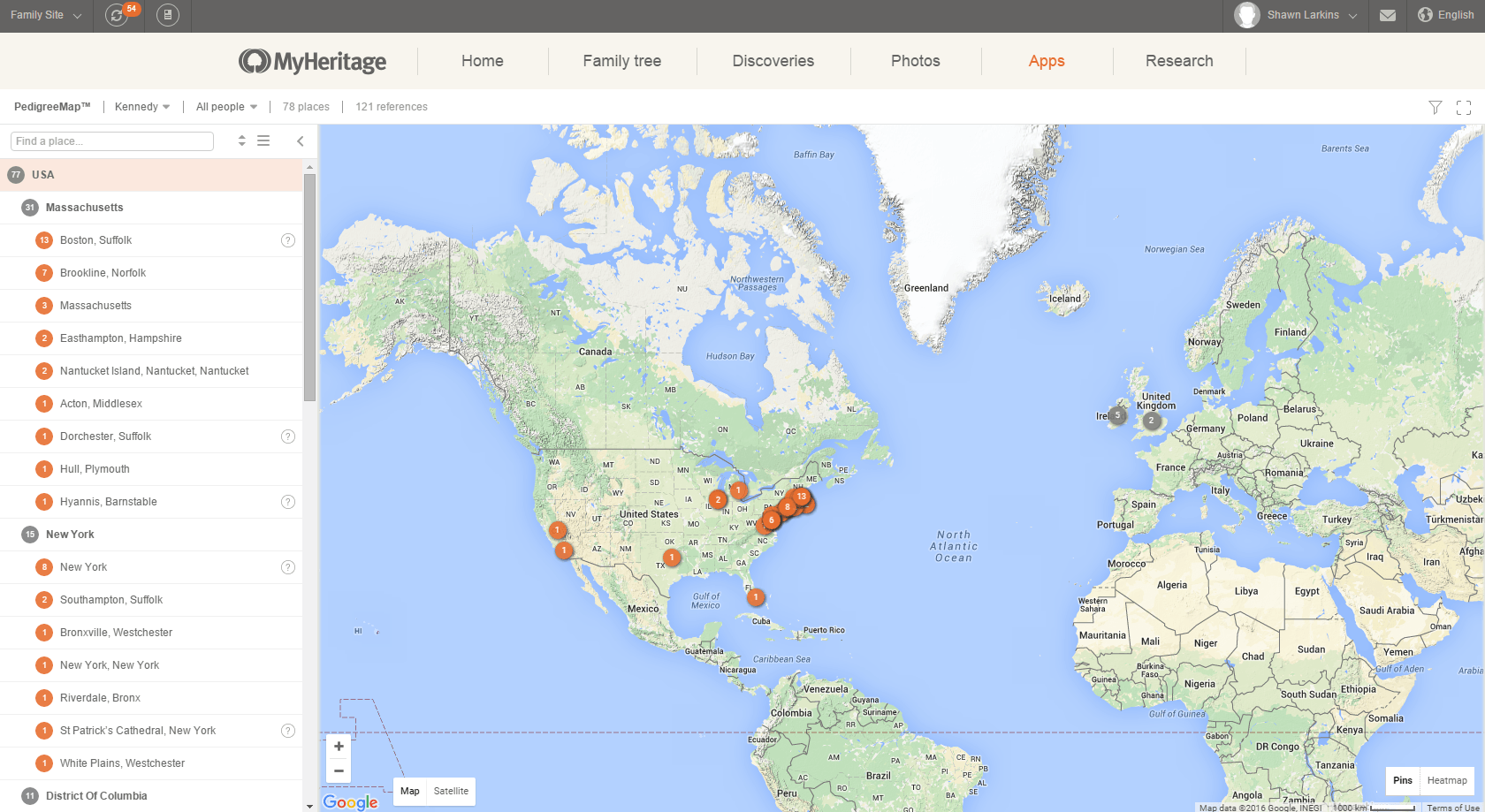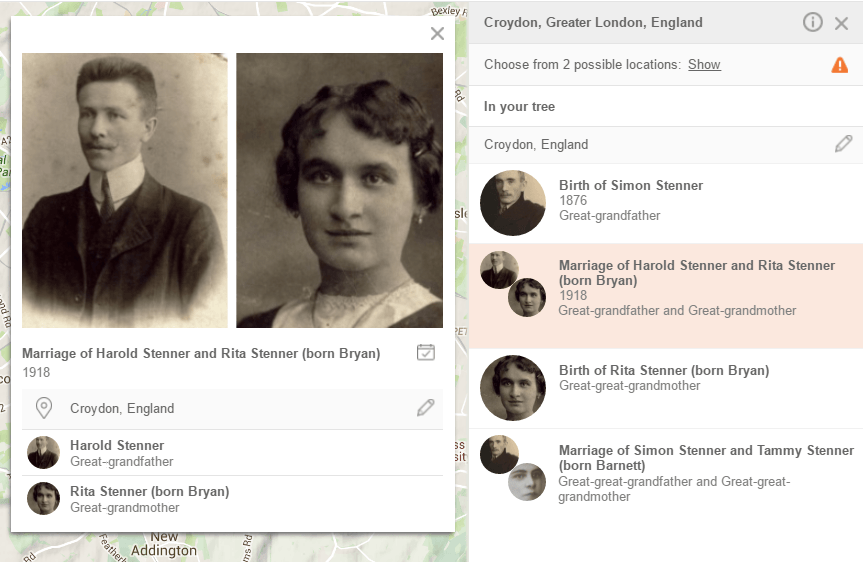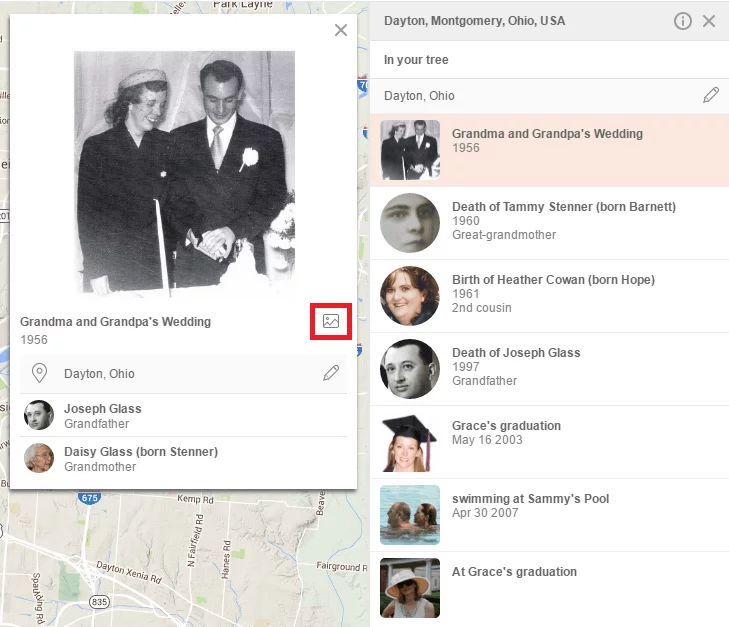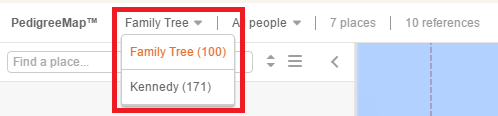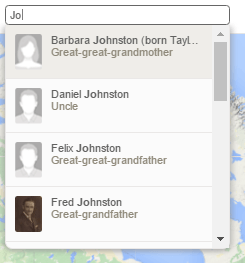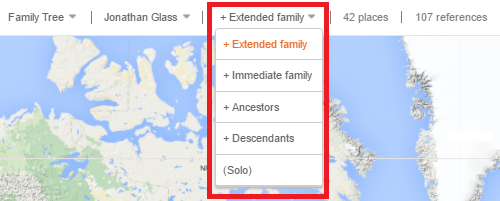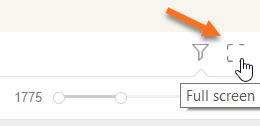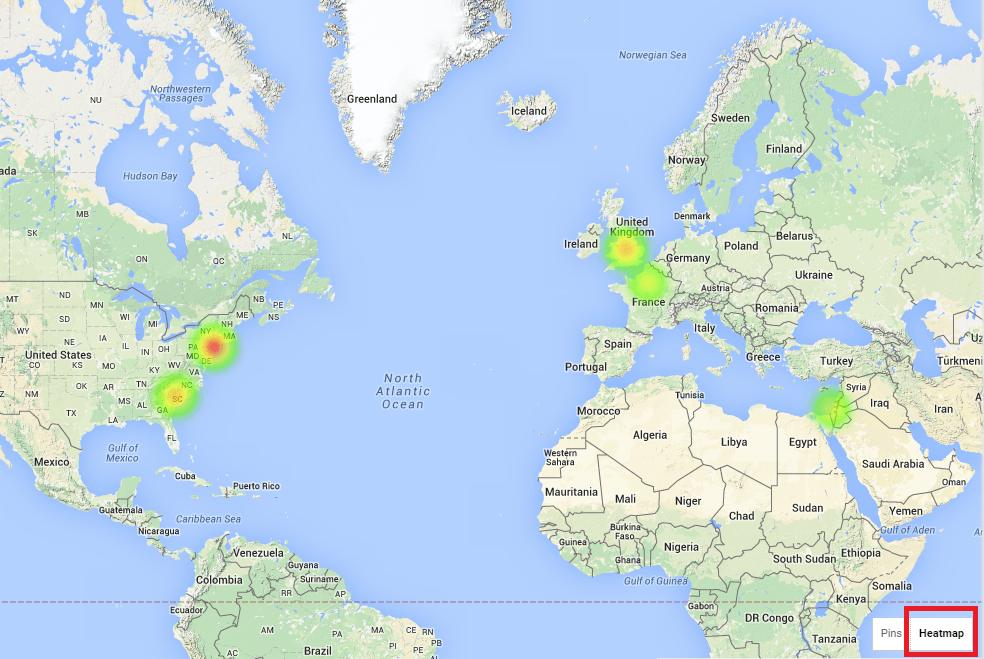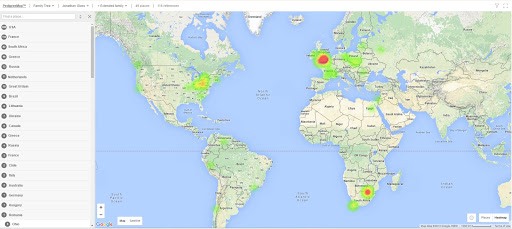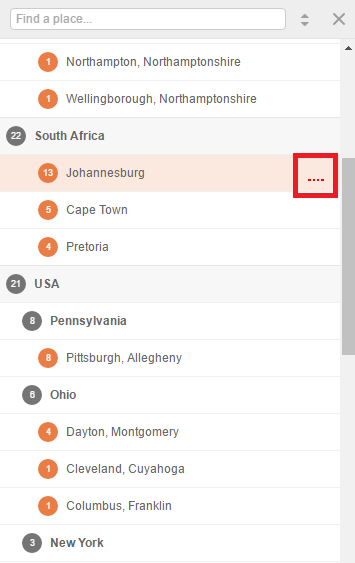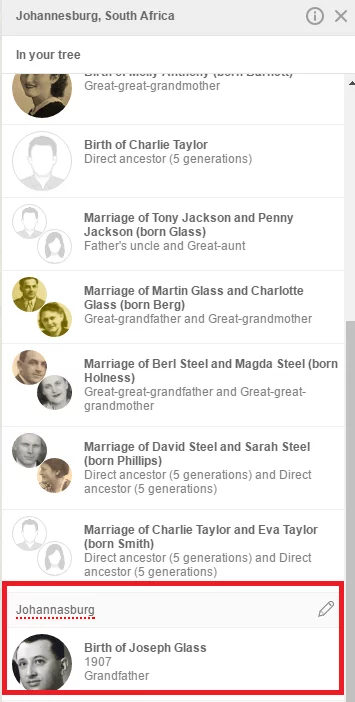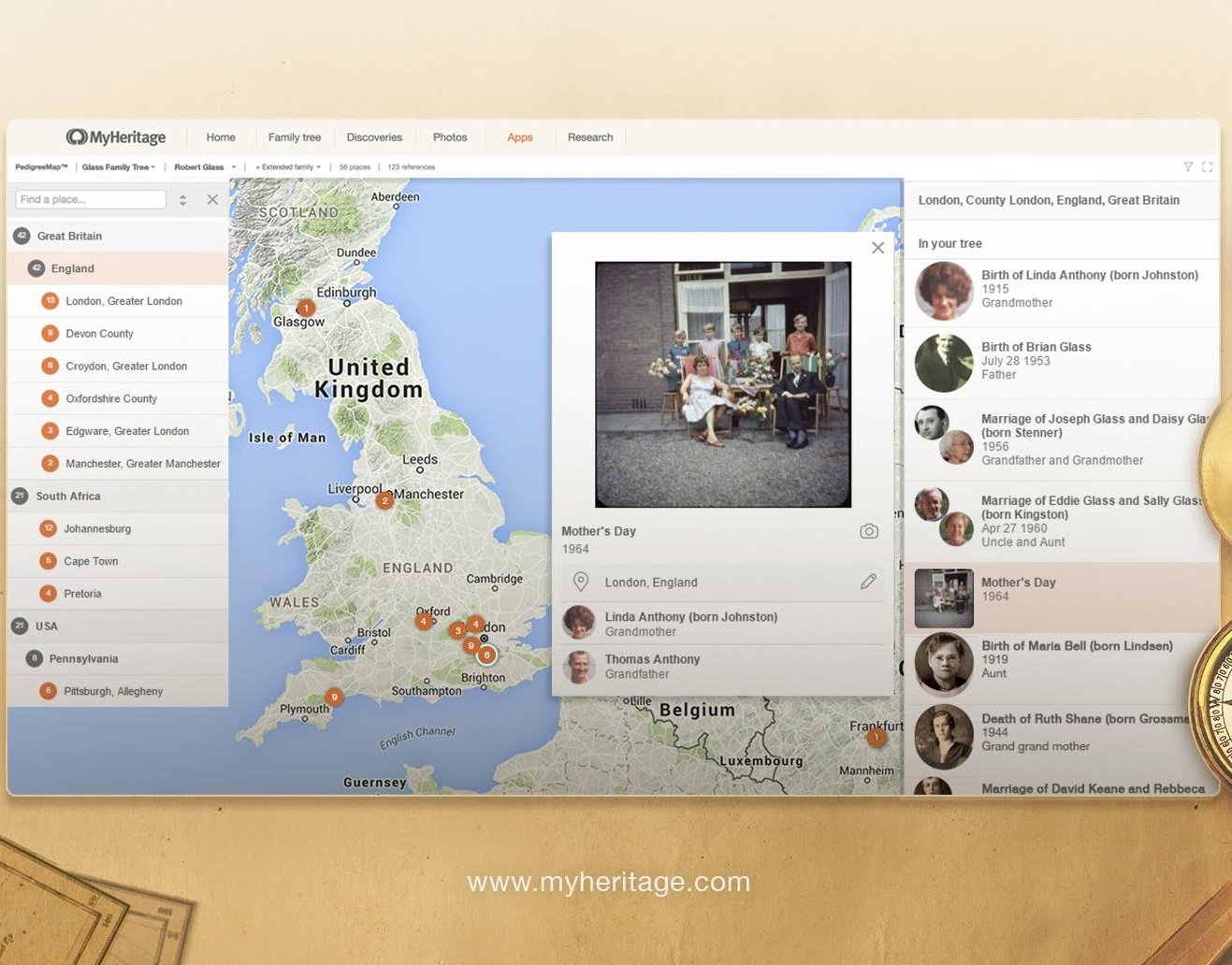
PedigreeMap™ es una función gratuita de MyHeritage que permite visualizar y navegar por la información de tu árbol genealógico desde una perspectiva geográfica.
En PedigreeMap™, verás una lista de todos los lugares que has introducido en tu árbol y un mapa marcado con todos esos lugares. Esta función le facilita la tarea de señalar y corregir los listados de lugares inexactos o incorrectos. También te ayuda a visualizar los patrones de migración de tu familia a lo largo del tiempo.
Los listados de lugares exactos son especialmente importantes para la investigación de registros históricos, porque necesitas saber la ubicación del lugar para saber dónde buscar.
Introducir las ubicaciones en tu árbol genealógico
PedigreeMap™ mostrará automáticamente cualquier lugar que hayas introducido en el campo «lugar» de eventos, hechos y descripciones de fotos. Para asegurarte de que el mapa muestre una imagen completa de la historia geográfica de tu familia, rellena tantos datos como sea posible: entierros, nacimientos, bodas, muertes, etc.
Además, cuando guardes un registro en tu árbol de una coincidencia de registros o de SuperSearch™, o extraigas información de un Smart Match™ que especifique una ubicación, esa ubicación también se incluirá en PedigreeMap™.
Acceder a PedigreeMap™
Para ver PedigreeMap™, pasa el cursor sobre la pestaña «Árbol genealógico» en la barra de navegación y selecciona «Más». Luego, selecciona «PedigreeMap™».
En el centro de la pantalla, verás un mapa del mundo con círculos que indican las ubicaciones que aparecen en tu árbol genealógico. Los círculos grises son conjuntos de lugares del mismo país o estado, mientras que los círculos naranjas indican lugares más específicos.
A la izquierda, verás los lugares que has introducido en tu árbol en forma de lista, ordenados por el número de referencias en tu árbol y agrupados por país o estado. Puedes ordenarlos por nombre o mostrar todos los lugares en una lista simple, haciendo clic en el icono de las flechas arriba y abajo en la parte superior de la lista. También puedes buscar una ubicación específica introduciendo el nombre de la ubicación en el cuadro de búsqueda.
Utiliza el ratón para desplazarte por el mapa, arrastrándolo en todas las direcciones. Puedes acercar o alejar el mapa usando los pequeños controles de más y menos en la esquina inferior izquierda.
Al hacer clic en el nombre de un país o estado, aparecerá una lista a la derecha que muestra todas las ubicaciones que se han introducido en el árbol.
Puedes hacer clic en estas ubicaciones específicas en el mapa o en la lista para mostrarlas, y la lista de la derecha mostrará los eventos familiares y las personas que están asociadas con esa ubicación.
Haz clic en las personas de la lista para saber más sobre los eventos o las fotos.
Puedes hacer clic en el icono del calendario para editar un evento o en el icono del lápiz para editar el nombre del lugar.
Utiliza el menú desplegable para cada individuo listado para ver su perfil, verlos en el árbol genealógico, ver su parentesco o mostrar todas las referencias a ellos en el mapa.
Para las fotos a las que se hace referencia en el mapa, como la foto de abajo, también puedes hacer clic en el icono de la foto para verla en tamaño completo.
Opciones de filtrado
Por defecto, PedigreeMap™ mostrará un mapa de lugares relacionados con toda tu familia, contigo como la persona central. Puedes cambiar esto usando las opciones de filtrado en la barra de la parte superior del mapa.
Si tienes más de un árbol genealógico, puedes seleccionar el que te gustaría ver en PedigreeMap™.
PedigreeMap™ puede mostrar eventos y fotos de todas las personas del árbol genealógico, o de un subconjunto perteneciente a un individuo o subconjunto de individuos en particular.
Comienza a escribir el nombre de una persona, y recibirás sugerencias inmediatamente. A continuación, puedes seleccionar un individuo específico de la lista desplegable:
Dejando el cuadro de búsqueda en blanco, se seleccionarán todas las personas de tu árbol.
Después de seleccionar un individuo del árbol genealógico, utiliza el cuadro desplegable de proximidad de la derecha para mostrar los lugares de tu familia más lejana, tu familia inmediata, tus antepasados, tus descendientes, o sólo para esa persona.
Haz clic en el ícono del embudo en la parte superior derecha para obtener más opciones de filtrado. Elige ver nacimientos, muertes, fotos, otros, o cualquier combinación (por defecto, todos estarán marcados).
Mueve el control deslizante de año para mostrar los lugares a los que se hace referencia dentro de un determinado rango de años (de forma predeterminada, esto incluirá todos los eventos de todas las fechas de tu árbol).
Mueve el control deslizante de generaciones para mostrar los lugares a los que se hace referencia dentro de un determinado rango de generaciones en tu árbol genealógico.
Haz clic en el icono de pantalla completa para ver el PedigreeMap en pantalla completa:
Mapa de calor
La selección de la visualización de la Carta de Calor ofrece una visión de alto nivel de la historia de tu familia, mostrando qué áreas geográficas tienen una mayor concentración de referencias de tu árbol genealógico. Accede a la Carta de Calor haciendo clic en el botón Carta de Calor en la parte inferior derecha del mapa:
Es especialmente útil cuando se combina con el filtrado por año y tipo. Por ejemplo, al seleccionar diferentes rangos de años y ver el Mapa de Calor para cada selección, se resaltará la migración de tu familia a lo largo de los años:
Solución de problemas de los lugares con PedigreeMap™
Una de las principales ventajas de PedigreeMap™ es que señala rápidamente las inconsistencias o inexactitudes en relación con los lugares de tu árbol genealógico.
No se encuentra en el mapa
Bajo la lista de países y territorios de la derecha, verás una categoría llamada «No se encuentra en el mapa».
Ver esta lista a menudo puede apuntar a lugares que han sido listados incorrectamente en tu árbol genealógico, y podrás corregirlos directamente desde PedigreeMap™. Simplemente haz clic en la ubicación desconocida de la lista, haz clic en la lista que aparece a la derecha, y haz clic en el icono del lápiz junto a la ubicación incorrecta para editarla.
Lugares ambiguos
Los nombres de lugares en el panel de la izquierda que son ambiguos están listados con un signo de exclamación gris junto a ellos. En el siguiente ejemplo, la ciudad de Salem fue introducida en el árbol genealógico. Salem puede referirse a una ciudad del estado estadounidense de Massachusetts o a la capital del estado estadounidense de Oregón, entre otras opciones:
Si haces clic en el signo de exclamación, se te presentarán las opciones más probables, y podrás seleccionar la que quieras. Luego podrás elegir cambiar todas las referencias del árbol a esa ubicación:
Geocodificación incorrecta
A veces, los lugares están etiquetados incorrectamente debido a errores de geocodificación. Si notas una ubicación en el mapa que parece obviamente inexacta, haz clic en ella. PedigreeMap™ puede ser capaz de sugerir la ubicación correcta.
Sugerencias ortográficas
Es posible que haya una serie de variantes ortográficas de ciertos lugares, especialmente en los países que utilizan un sistema de escritura diferente. Si la ortografía que utiliza no es estándar, es posible que aparezca un icono rojo de cuatro puntos junto al nombre de la ubicación en la lista. Al abrir esta ubicación, la ortografía no estándar se subrayará con puntos rojos, y al hacer clic en ella se mostrarán sugerencias para una ortografía más estandarizada.
Es una buena idea usar una ortografía estándar, porque te ayudará a localizar más fácilmente los registros y a mantener tu árbol uniforme.
El cambio de fronteras
Las fronteras han estado cambiando constantemente a lo largo de los siglos, especialmente en las regiones donde hubo muchas guerras. Esto puede dificultar el saber exactamente cómo indicar la ubicación. Por ejemplo, su bisabuela puede haber nacido en un pueblo que era entonces parte de Polonia, pero ahora está en Ucrania. Entonces, ¿la incluyes dentro de Polonia o Ucrania?
Debido a que PedigreeMaps™ se basa en Google Maps, el cual se mantiene actualizado, recomendamos escribir el país actual para que puedas localizarlo con precisión en el mapa. En el ejemplo anterior, podrías listar el país como «Ucrania (antes Polonia)».
En resumen
PedigreeMap™ es más que una gran manera de visualizar la historia de tu familia a través de un lente geográfico. Usando esta herramienta, puedes mejorar la información basada en la localización en tu árbol genealógico, hacerla más específica y precisa, actualizar la información en tu árbol genealógico, y encontrar problemas potenciales que quizás no hayas notado simplemente revisando los perfiles en tu árbol.